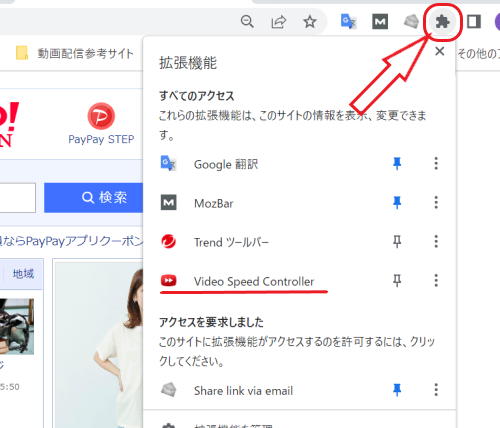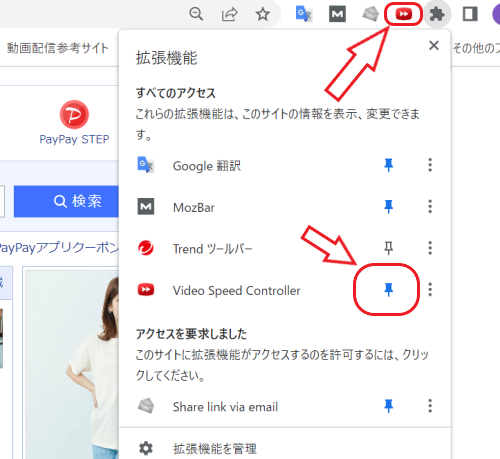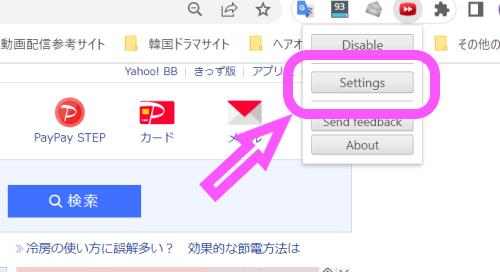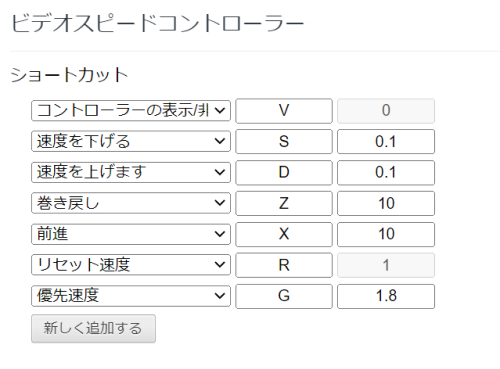倍速再生で動画をサクサクと見たい!
そんな方のため、ディズニープラスの倍速再生についてまとめました。
ディズニープラスは倍速再生に対応していません。
ディズニープラスは、テレビ・スマホ・タブレット・ゲーム機・Amazon Fire TV Stickなどすべてのデバイスで速度変更ができませんが・・・実は、1つだけ再生速度を変更する方法があります。
Google Chromeの拡張機能「Video Speed Controller」を導入することによって、倍速再生が可能になります。
「Video Speed Controller」で倍速再生が可能になるデバイスは次の通りです。
| 端末 | 倍速再生 |
|---|---|
| PC | 拡張機能導入で可能 |
| Android・iPhone・iPad | 不可 |
| テレビ | PCとHDMIケーブルをつなげば可能※非推奨 |

テレビの倍速再生は、「Video Speed Controller」をパソコンに導入後、パソコンとテレビをHDMIケーブルでつなぐ方法ですが、オススメしません。実際に、まめねこは試したことがありますが、画像が悪くなる、再生がスムーズにされなかったため、すぐにやめてしまいました。
ここでは、「Video Speed Controller」の導入と使い方を紹介します。
目次
拡張機能「Video Speed Controller」の導入手順
「Video Speed Controller」を導入するためには、ディズニープラスを視聴するブラウザはGoogle chromeが前提になります。
他のブラウザを利用している場合は、まずGoogle chromeのダウンロードを行います。
Google chromeのDLページ
- chromeウェブストアにアクセスします。拡張機能の導入は無料でできます。
- 「chromeに追加」をクリック
![]() ※追加後は「chromeから削除します」に変わります。
※追加後は「chromeから削除します」に変わります。 - 「追加を許可しますか」のメッセージが表示がされるので「拡張機能を追加」をクリッ
- 追加した拡張機能は、パソコンの右上のマークをクリックすると確認できます。
「Video Speed Controller」がインストールされています。
![]()
- 右横のピンマークをクリックすると、パソコン画面に表示されます。
![]()
お疲れ様でした。これでパソコンに「Video Speed Controller」がインストールされました。
- 0.07倍のスロー再生から16倍の高速再生までOK
- 再生速度を0.1倍刻みで設定できる
- キーボードのショートカットキーで操作できる
個人的には、1.5倍がいちばん見やすいと思いますが、いろんな速度を試して自分好みの再生速度を見つけてください。次は、「Video Speed Controller」の具体的な設定方法と使い方を解説します。
拡張機能「Video Speed Controller」の使い方
- fa-youtube-playをクリックする
- 「setting」をクリックする
![]()
- ショートカットキーの設定画面
![]()
ショートカットキー 機能 V コントローラーの表示/非表示の切り替え D 再生速度を「0.1」ずつ早くする S 再生速度を「0.1」ずつ遅くする Z 10秒巻き戻し X 10秒早送り R 標準に戻す(リセット) G 優先速度
デフォルトの設定のままでもOKですが、好みの数値に変更することもできます。
ディズニープラスを実際に倍速再生する方法
- ディズニープラスで動画を再生する
「V」を押すと再生速度が左上に表示される
「1.00」は標準速度です。 - 再生速度の変更は、パソコンのキーボードで行う
「D」を押すと、再生速度は「0.1」速くなります。「D」を押し続けると、再生速度は「0.1」ずつ早くなっていきます。例えば、「D」の数値を「0.2」に設定しておくと、「0.2」ずつ早くなります。速度を落としたい時は「S」を押します。「R]を押せば、一発で「1.00」の標準速度に戻ります。
ディズニープラスは「優先速度」の使用がオススメ
ディズニープラスで再生速度を変更する時には、優先速度「G」の利用がオススメ!設定した再生速度に一発で変更可能、早送り現象も起こりません。
優先速度とは「G」のキーを押すだけで好みの再生速度に一発で変更する機能です。
再生速度は、事前に好みの数値を入力しておけばOK!あとから変更することも可能です。
実はディズニープラスでは、「D」を1回押すとなぜか約10秒早送りになってしまいます。
例えば、「1.00」から「1.80」に変更するために「D」を8回押すと、約1分20秒ほど話が飛んでしまいます。これが地味にイラっとします。
ところが、他の動画配信サービスではこの現象は起こりません。例えば、倍速再生の機能がないAmazonプライムビデオは、「D」を押しても、通常通りに「0.1」ずつ速度が速くなります。
倍速再生に対応の動画配信サービスを比較
横スクロールできます→
| VOD | 倍速再生 | 対応デバイス |
|---|---|---|
| U-NEXT |
0.6~2.0 | スマホ タブレット パソコン Fire TV |
| Hulu |
0.8~1.8 0.75~1.75(PCのみ) |
スマホ タブレット パソコン Fire TV |
| Netflix | 0.5~1.5 | スマホ タブレット パソコン |
| Lemino | 0.5~2.0 | |
| FOD | 1.0~1.5 | スマホ タブレット ※アプリのみ対応 |
| ABEMA |
1.0~2.0 | スマホ タブレット パソコン |
※Leminoは倍速再生機能はありますが、まだ利用したことがないないため、対応デバイスについては不明。利用しだい追記します。
倍速再生の機能がいちばん優れているのはU-NEXTです。
「ディズニープラス」は、倍速再生機能がないのは残念ですが、Googlechromeの拡張機能を導入すれば、好みの速度で再生が可能になります。
といっても、やはりディズニープラスに倍速再生機能が導入され、すべてのデバイスで好きな速度で再生できるようになって欲しいです。
ディズニープラスの申し込みはこちら
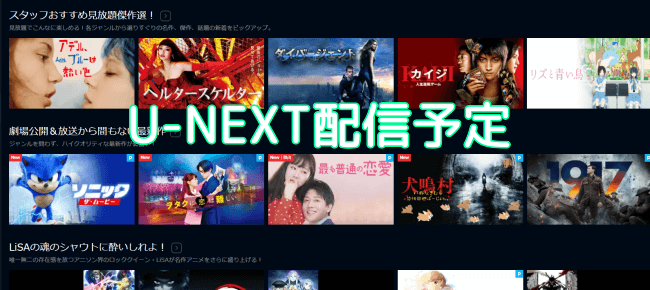







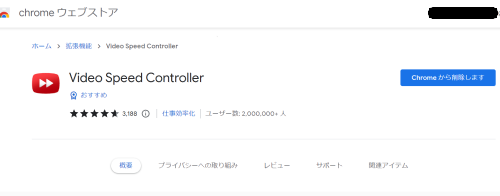 ※追加後は「chromeから削除します」に変わります。
※追加後は「chromeから削除します」に変わります。